針對Win7系統,微軟今天發布了IE10預覽版浏覽器,也就是說,如今Win7也可以使用IE10浏覽器了,目前已經有不少Win7用戶都搶先體驗安裝IE10,不過有部分網友安裝後,感到很失望,因為安裝了IE10浏覽器,之前的IE8或者IE9就被替換了,盡管IE10浏覽器在速度、性能等各方面都有了不小的提升,但很多用戶習慣了使用IE8或者IE9浏覽器,那麼怎麼還原呢?方法很簡單,只要卸載IE10浏覽器,即可自動降低至之前版本了,下面本文與大家分享下Win7如何卸載IE10。
筆者電腦之前安裝的是IE9浏覽器,不過今天安裝了微軟剛剛發布的IE10預覽版後,直接把IE9給替換了,考慮到工作習慣於效率問題,筆者還是決定用回原來的IE9,因此采用卸載IE10浏覽器得到了解決,下面給大家分享下步驟吧。
1、單擊“開始”按鈕,在搜索框中輸入“程序和功能”,然後在左窗格中選擇“查看已安裝的更新”。
2、在“卸載更新”下,向下滾動到“Microsoft Windows”部分。
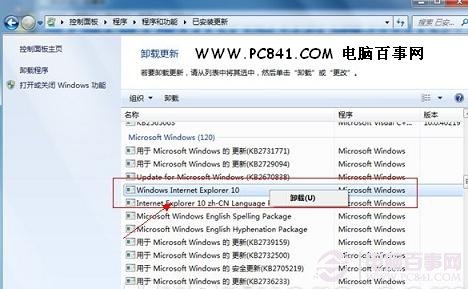
右鍵單擊“Internet Explorer 10”,單擊“卸載”,然後在出現提示時單擊“是”。
擴展閱讀:Win7怎麼給硬盤分區 Win7硬盤分區教程。
3、之後我們只要選擇“立即重新啟動”電腦即可還原到之前的IE浏覽器版本了,總的來說,Win7卸載IE10浏覽器還是相當簡單的,有需要的朋友也可以去試試哦。